如何做到区分大小写查找在Excel
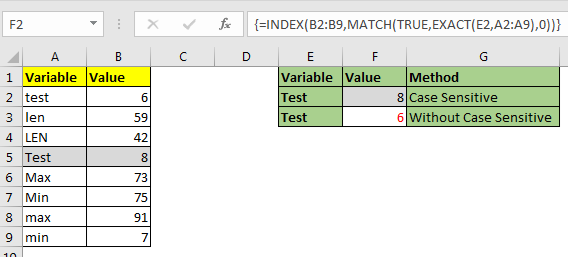
excel的VLOOKUP函数不区分大小写,它将从列表中返回第一个匹配的值。 INDEX-MATCH也不例外,但可以对其进行修改以使其区分大小写。让我们看看如何。
区分大小写的通用公式
{=INDEX(result_array,MATCH(TRUE,EXACT(lookup_value,lookup_array),0))}
这是一个数组公式,需要使用CTRL + SHIFT + ENTER输入。
Result_array:要从中获取结果的索引。
Lookup_value:您要在lookup_array中查找的值。
Lookup_array:您将在其中查找查询值的数组:
让我们通过一个例子来学习。
示例:执行EXACT INDEX MATCH查找区分大小写的值
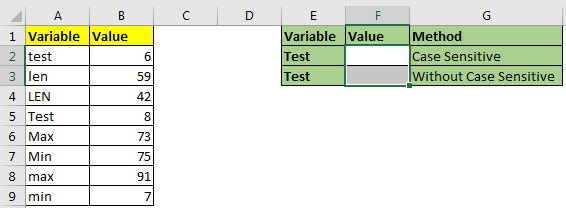
这里我们有这些变量数据。这些变量区分大小写。
我的意思是“测试”和“测试”是两个不同的值。我们需要从列表中检索“测试”的值。让我们在此示例上实现上述通用公式。
将此公式写在单元格F2中。此公式是一个数组公式,需要使用CTRL + SHIFT + ENTER输入。
{=INDEX(B2:B9,MATCH(TRUE,EXACT(E2,A2:A9),0))}
这将返回位于第5位的值8。如果我们使用VLOOKUP或简单的INDEX-MATCH,它将返回6,这是列表中的第一个测试。
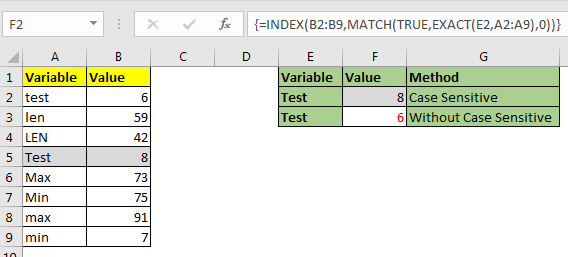
如何运作?
这是一个简单的INDEX-MATCH。诀窍是在此公式中使用EXACT函数。
EXACT(E2,A2:A9):
EXACT函数用于匹配大小写字母。此部分在范围A2:A9中查找E2的值(“测试”),并返回TRUE和FALSE数组。 \ {FALSE; FALSE; FALSE; TRUE; FALSE; FALSE; FALSE; FALSE}。
中的下一个=== MATCH(TRUE,\ {FALSE; FALSE; FALSE; TRUE; FALSE; FALSE; FALSE; FALSE},0)
部分,Match在上面返回的数组中寻找TRUE。它在第4个位置找到第一个true,然后返回4。最后,将公式简化为INDEX(B2:B9,4)。它查看B2:B9中的第四行,并返回它包含的值。这是8点。
是的,这是您在excel中进行区分大小写查询的方式。如果您对此主题或其他任何excel主题有任何疑问,请告诉我。评论部分归您所有。
相关文章:
`link:/ lookup-formulas-use-index-and-match-to-lookup-value [使用INDEX和MATCH查找值]“
link:/ lookup-formulas-lookup-value-with-multiple-criteria [具有多个条件的查找值]